Наверняка, у каждого из нас есть свои предпочтения: кто-то любит Ватсап, кто-то – Вайбер, а кто-то предпочитает общаться только при помощи звонков в телефоне. Но если вы являетесь поклонником популярного мобильного мессенджера WhatsApp (Ватсап), то данная статья рассчитана на вас.
Я и раньше знала, что можно использовать Ватсап в компьютере, но как только его установила, сразу решила вам рассказать о том, что это делает использование мессенджера еще удобнее, когда ты находишься дома или в офисе.
- Во-первых, наличие выбора всегда здорово! Представьте, ваш Ватсап только в телефоне, или в телефоне и в компьютере? Я узнала, что онлайн-версия программы под названием WhatsApp Web доступна на официальном сайте еще с лета 2016))
- Во-вторых, фотографии, которые сыпятся от родных и близких, и которые хочется сохранить, легче сохранять сразу на компьютер, чем в телефоне сначала скачиваешь в Гугл фото, а потом из Гугл фото сохраняешь в компьютер.
- В-третьих, фото и видео всегда комфортнее просматривать на большом экране.
- В четвертых, когда телефон находится в другом помещении/в комнате/сумке, вкладка с WhatsApp на компьютере спасет положение.
- В пятых, многим из нас текст удобнее и быстрее набирать на клавиатуре компьютера.
- В-шестых, мне понравилось вот так просматривать фотографии))
. Думаю, что это огромный минус, что в компьютере нет возможности совершать видеозвонки.
Как установить WhatsApp на компьютер или ноутбук
Как установить Ватсап на компьютер?
Нет ничего проще))
1. Откройте официальный сайт WhatsApp Web. Перед вами появится QR-код и инструкция по использованию приложения. Не закрывайте эту страницу, так как она вам скоро понадобится.
2. Откройте Ватсап на своем телефоне. Перейдите в настройки и выберите « WhatsApp Web ». Перед вами откроется окошко со сканером.
3. Наведите сканер на на QR-код, который находится на экране компьютера, комьютер синхронизируется с вашим телефоном, а на экране компьютера появится ваш WhatsApp с удобным и интуитивно понятным интерфейсом.
Что еще нужно знать важного?
- Полноценной версией WhatsApp является только версия для мобильных устройств!
- Пользоваться WhatsApp для компьютера можно только тогда, когда у вас включено ваше мобильное устройство (оно должно быть подключено к интернету!, лучше через Wi-Fi, чтобы минимизировать траты на трафик) и на нём уже установлено приложение ватсап.
- Если у вас еще нет WhatsApp, то переходите на официальный сайт и скачивайте по этой ссылке https://www.whatsapp.com/download/?l=ru
- Некоторые важные настройки, например, настройки резервного копирования для восстановления утерянных чатов, в компьютерной версии Ватсап отсутствуют из-за ограничений браузеров.
- Чтобы снова открыть WhatsApp, сохраните ссылку на официальный сайт или страницу в закладках, и при необходимости откройте ее.
Тем не менее, Ватсап в компьютере — это очень удобное дополнение, в особенности для тех, кто часто сидит за компьютером. Хотя, в последнее время я вижу много людей, которые выходят в интернет только с телефона. Они, практически, не сидят в компьютере или его у них нет вообще. Не понимаю, как можно делать ВСЁ с телефона))))
P.S. А вы предпочитаете “жить” в телефоне или компьютере?
Источник: dzen.ru
Что такое Вацап и как им пользоваться на компьютере

Предлагаем тебе разобраться вместе с нами в вопросе, что такое мессенджер Вацап, и как мы можем им пользоваться на таком привычном и родном нам всем компьютере, если это удобнее.
Ватсап представляет собой программу — усовершенствованный аналог социальной сети, созданной для обмена мгновенными сообщениями по типу смс, но обогащенный множеством разнообразных функций. Именно они восполняют потребность современного молодого (да и не только) человека в полноценном общении в сети с возможностью дополнить свое текстовое послание красивой фотографией, оригинальным аудио-приветствием, песней или видеоклипом, которые все вместе помогают создать у получателя более полную картину мессаджа. Чаще всего Ватсап устанавливают на телефон, но для компьютера тоже есть вариант, потому что как ни крути утилита является очень удобной во всех своих проявлениях, если ты не представляешь свою жизнь без переписки. К тому же, как известно, неоспоримое преимущество Вотсаппа заключается в том, что плата за сообщение не взимается, — ты оплачиваешь только интернет-трафик по своему тарифу. О том, как синхронизировать Whatsapp со своим компьютером, вы узнаете в одноименной статье на нашем сайте.
Инструкция
Итак, что такое Ватсап — мы поняли, а как им пользоваться на компьютере расскажем далее в подробной инструкции.
Работа этой утилиты на компьютере возможна только если у тебя на телефоне установлен Ватсап (на Андроиде, Виндоус Фоун, БлэкБерри и Нокиа S60). Не имеет значения, о какой операционной системе мы говорим или о каком браузере. Главное, чтобы было интернет-подключение и обновленный whatsapp на смартфоне.
Для начала заходим в меню мессенджера на телефоне и выбираем пункт Вацап Веб — там есть инструкция, что вам надо с компа зайти на официальный сайт сервиса с QR-кодом и направить на него камеру. Подробнее о том, как просканировать код в whatsapp через телефон читай в тематическом подразделе. Дальше всё пойдет как по маслу, то есть — автоматически. В окне браузера появится знакомый WhatsApp с классическим интерфейсом. Посмотрите здесь, как добавить контакты в ватсап на компьютере.
Алгоритм установки мессенджера Ватсапп на компьютер:
1. Загрузи установочный файл для ПК

2. Открой его и ты увидишь QR-код
3. Самое время включить смартфон и зайти в Whatsapp.
4. В меню программы найди раздел «Вотсап веб» (в настройках).
5. Появляется экран, который надо навести на код, который ты видишь на мониторе

6. Автоматически произойдет верификация — и всё, можно пользоваться.

Вся эта процедура займет у вас максимум 15 минут, если вы всё подготовили заранее — вай-фай включен и телефон под рукой. Остается иметь в виду, что веб-версия мессенджера функционирует только тогда, когда Вацап запущен на смартфоне.
А что такое Whatsapp и как им пользоваться еще и на ноутбуке?
Нет никакой разницы — выберете вы ПК или ноут; важно только приложение в телефоне и хороший Интернет.
Тем не менее, не всё так безоблачно, и у данной программы есть некоторые недостатки.
- Например, чтобы работал ее онлайн-вариант, надо, чтобы одновременно к Сети был подключен и комп (ноутбук), и смартфон. Скорее всего, так было придумано из соображений безопасности, но это всё же не совсем удобно.
- Или тот факт, что вацап не является приложением, поставляемым компанией Майкрософт, и его приходится загружать со стороны, — тоже порой напрягает пользователя (например, из-за страха скачать «не то» или «не так»), хотя на самом деле, это не столь критично, если в приоритете качественное общение онлайн.
Но, безусловно, у большинства людей получается быстрее набирать текст на компьютере, а не на телефоне. В этом плане всё идеально. Да просто если ты в процессе работы не отвлекаешься на другое устройство для ответа на очередное «Привет, как дела?», вы экономите время и нервы.
Постигай вместе с нами преимущества новых способов общения и будь в курсе последних новостей!
Источник: w-hatsapp.ru
Как установить WhatsApp на компьютер
WhatsApp – конкурент SMS, но лучше, потому что он бесплатный. Все, что нужно пользователю для отправки бесплатных сообщений, – это смартфон и соответствующее приложение. Но вопреки распространенному мнению, это не только мессенджер для мобильных устройств.
2021-09-12 01:00:09 8
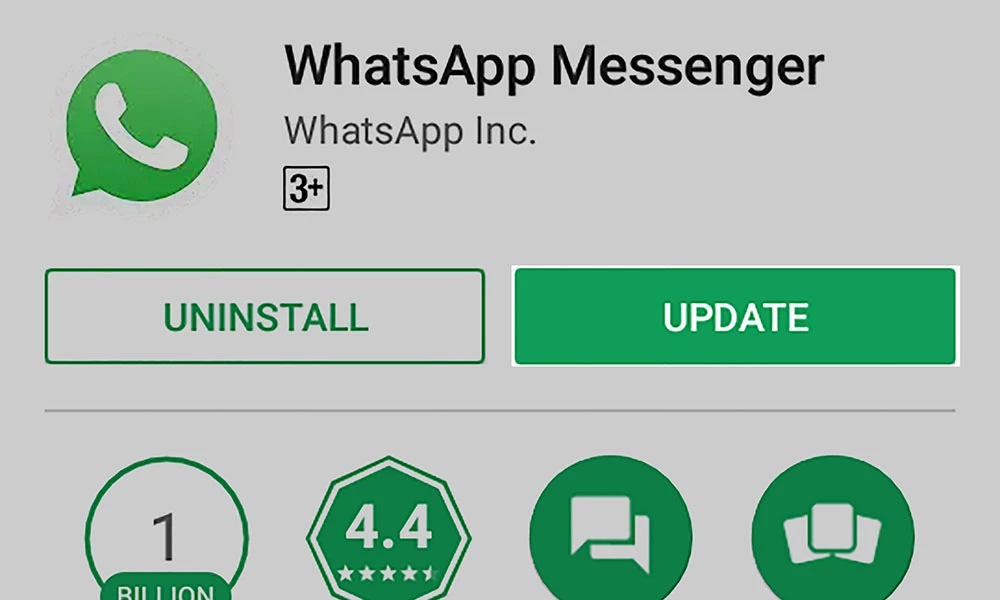
- Преимущества и удобство использования
- WhatsApp на компьютере
- Использование браузера
- Установка программы
WhatsApp – конкурент SMS, но лучше, потому что он бесплатный. Все, что нужно пользователю для отправки бесплатных сообщений, – это смартфон и соответствующее приложение. Но вопреки распространенному мнению, это не только мессенджер для мобильных устройств. Его можно использовать и на ноутбуке, и на компьютере. При этом обязательным условием является наличие установленной программы на смартфоне.
Преимущества и удобство использования
В настоящее время WhatsApp работает на компьютерах с Windows и Mac. Он позволяет отправлять сообщения на другие ПК и мобильные устройства абсолютно бесплатно. Да и набирать текст намного проще, чем использовать клавиатуру на телефоне.
Какие преимущества у этого решения? Пользователи ценят, прежде всего, удобство использования. Кстати, стоит упомянуть, что все данные будут постоянно синхронизироваться, а это значит, что, например, после удаления одного сообщения на ноутбуке оно не будет доступно на смартфоне.
Приветствуются и другие функции, такие как:
- Шифрование звонков и разговоров.
- Интуитивно-понятное управление.
- Простой обмен файлами и мультимедиа.
В результате WhatsApp перестает восприниматься исключительно через призму частного мессенджера. Постепенно он становится корпоративным инструментом.
WhatsApp на компьютере
Пользователю предлагается несколько вариантов: либо общаться через веб-версию, либо просто установить приложение на компьютер.
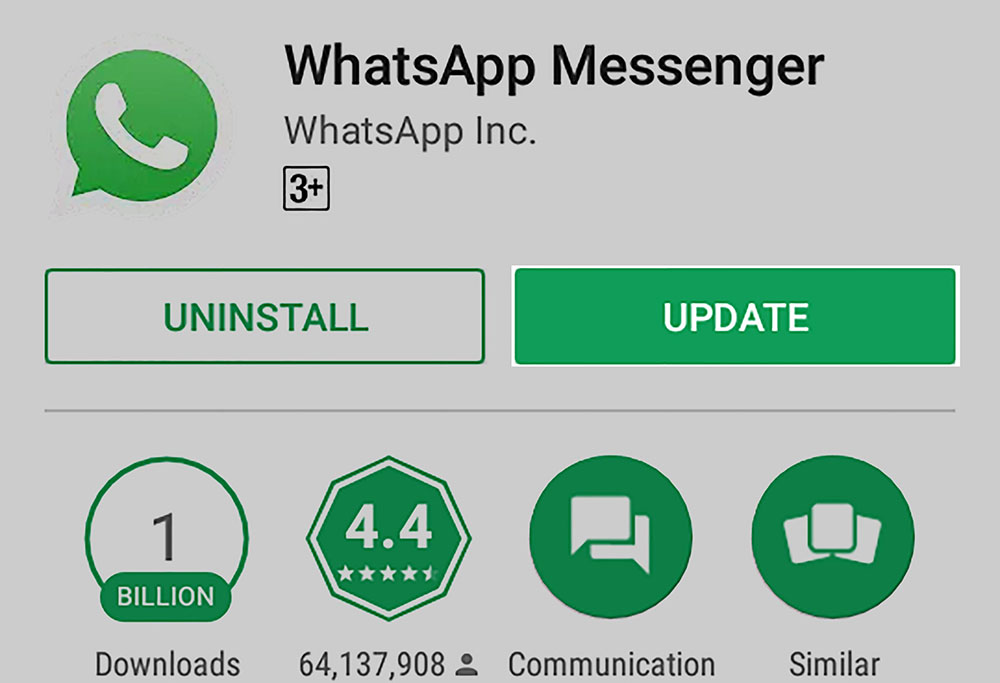
Прежде всего, необходимо проверить, актуальна ли установленная версия мессенджера на смартфоне. Важно всегда использовать самые свежие и, следовательно, самые безопасные приложения. Проверить текущую версию несложно – это легко сделать из самой программы или магазина Google.
Использование браузера
Чтобы начать использовать версию браузера, нужно перейти на web.whatsapp.com.
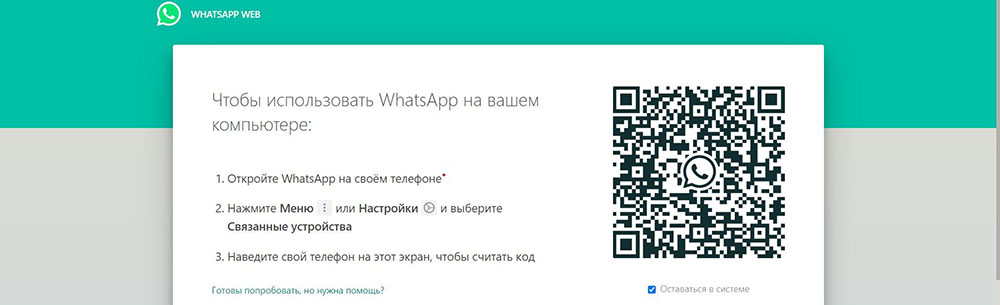
После загрузки страницы:
- На смартфоне запустить мессенджер и перейти в меню, кликнув по кнопке в виде трех точек, расположенной в правом верхнем углу, затем выбрать «Связанные устройства» из списка.
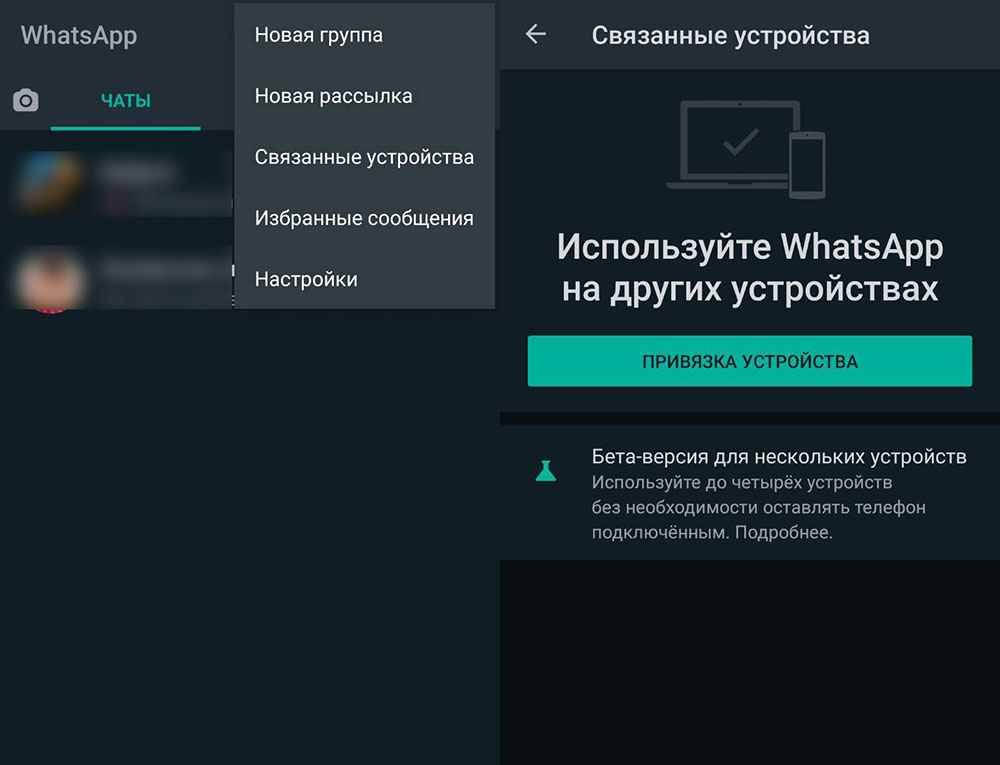
- Нажать кнопку «Привязка» – появится сканер QR-кода. Отсканировать код, который отобразился на открытой ранее на компьютере странице.
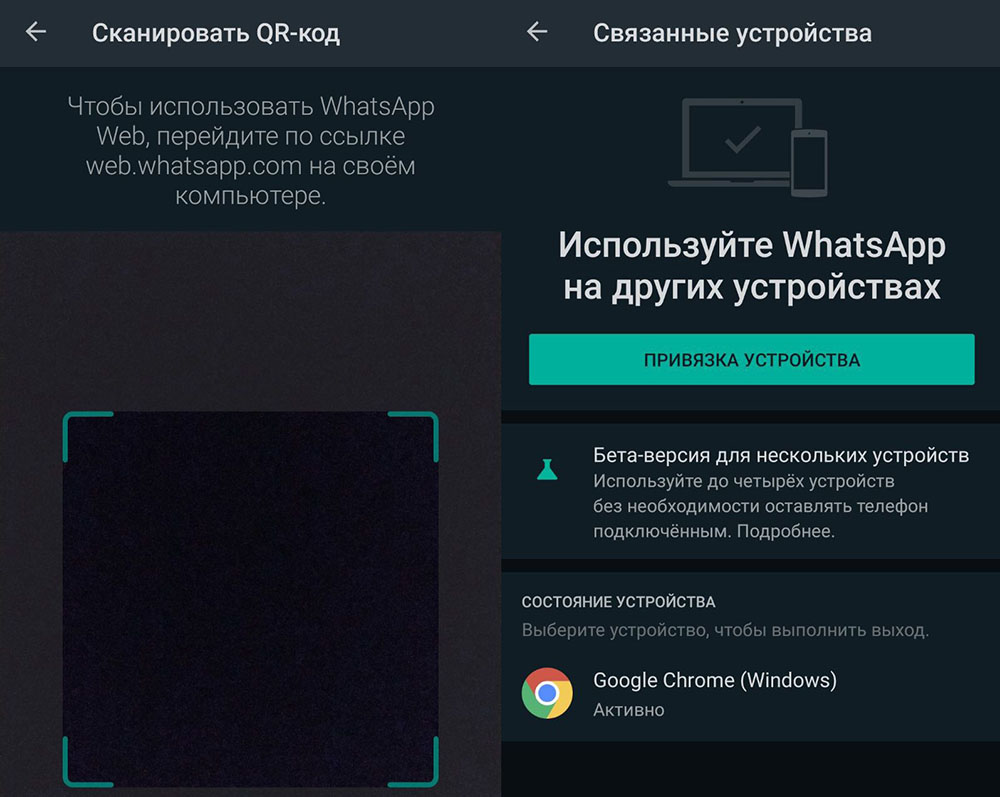
После успешной синхронизации на мониторе появится окно с интерфейсом мессенджера. Если что-то пошло не так, стоит убедиться, что оба устройства подключены к одной сети Wi-Fi.
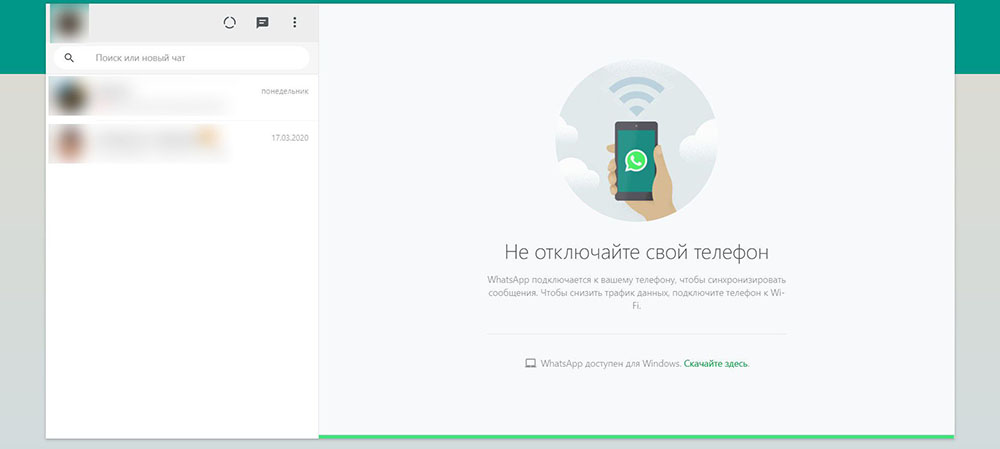
Установка программы
Часто использовать мессенджер в браузере неудобно. Особенно, если у кого-то есть привычка открывать десятки вкладок. Поэтому лучше установить программу на ПК. Для этого нужно перейти на официальный сайт и загрузить файл exe (есть версия как для Windows, так и для Mac).

Следующим шагом является запуск скачанного установочного файла, а далее:
- На экране монитора появится то же уведомление, что и в веб-приложении.
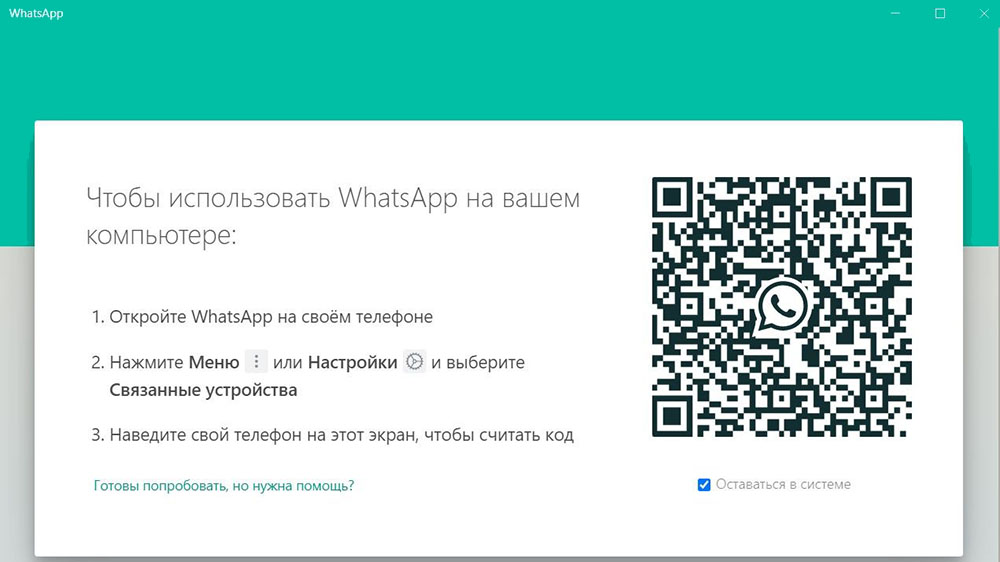
- Следует перейти в меню WhatsApp на смартфоне, выбрать пункт «Связанные устройства» и выполнить привязку. Достаточно отсканировать QR-код, и программа будет установлена на компьютер.
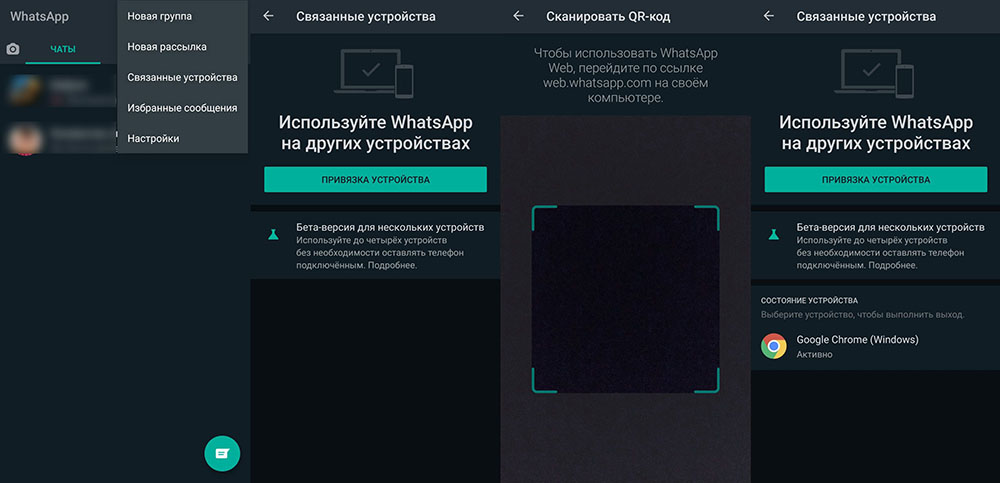
В случае с MacOS ситуация аналогичная. Первый шаг – перейти на страницу загрузок и выбрать версию для своего устройства. После загрузки необходимо открыть файл dmg, который запустит программу установки. Здесь пользователь может решить, хочет ли он, чтобы WhatsApp отображался в доке, или нет.
Чтобы в полной мере воспользоваться функциональностью установленного коммуникатора, необходимо отсканировать QR-код телефоном с включенным приложением. Второй шаг – скачать программу из App Store.
Обе версии очень похожи друг на друга: можно, например, отправлять фотографии, документы, а также делиться контактами. Доступны голосовые сообщения. Однако, в отличие от мобильного приложения, пользователь не сообщает свое местоположение.
Также стоит помнить, что возможно работать под двумя учетными записями Whatsapp на одном смартфоне или компьютере.
Источник: sysadmin-note.ru